फ़ोटोशॉप सीसी में पथों को दो तरीकों से कॉपी किया जा सकता है: पथ पैनल या पथ चयन उपकरण का उपयोग करना। प्रत्येक विधि किसी पथ को उसकी संपूर्णता में या पथ के किसी भी चयनित भाग की नकल कर सकती है।
पथ पैनल
राइट-क्लिक संदर्भ मेनू का उपयोग करके पथ पैनल से डुप्लिकेट पथ। डुप्लिकेट पथ अपनी पथ परत पर रखे गए मूल की एक सटीक प्रति है।
दिन का वीडियो
चरण 1
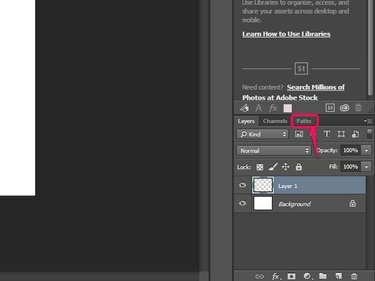
छवि क्रेडिट: एडोब की छवि सौजन्य।
दबाएं पथ में टैब परत फलकएल पथ पैनल खोलने के लिए।
चरण 2
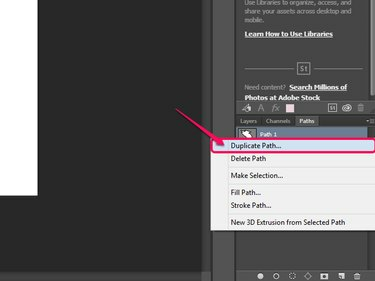
छवि क्रेडिट: एडोब की छवि सौजन्य।
पथ पर राइट-क्लिक करें और चुनें डुप्लीकेट पथ.
चरण 3
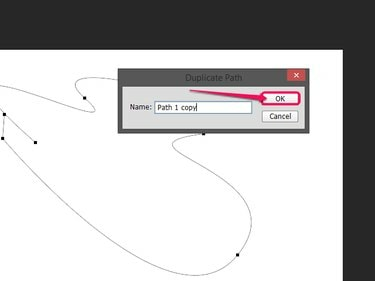
छवि क्रेडिट: एडोब की छवि सौजन्य।
डुप्लिकेट पथ के लिए एक नाम दर्ज करें और क्लिक करें ठीक है.
टिप
आप किसी भी पथ को खींचकर उसकी नकल भी कर सकते हैं नया पथ बनाएं पथ पैनल पर आइकन।
फोटोशॉप में पथ चुनने के लिए विशेष रूप से नामित एक उपकरण भी है। इस उपकरण का उपयोग करके, आप एक संपूर्ण पथ या कुछ खंडों का चयन कर सकते हैं और उन्हें क्लिपबोर्ड पर कॉपी कर सकते हैं। वहां से, आप उसी दस्तावेज़ में या नई फ़ाइल में डुप्लिकेट पथ बनाने के लिए पथ पेस्ट कर सकते हैं।
पथ का चयन और प्रतिलिपि बनाना
चरण 1
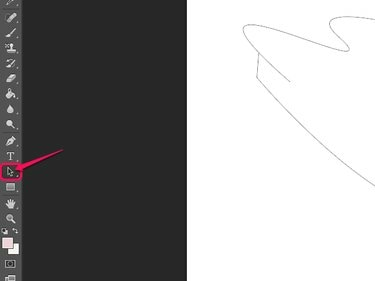
छवि क्रेडिट: एडोब की छवि सौजन्य।
चुनें पथ चयन उपकरण टूलबार में या दबाएं ए उपकरण का चयन करने के लिए कीबोर्ड पर।
चरण 2
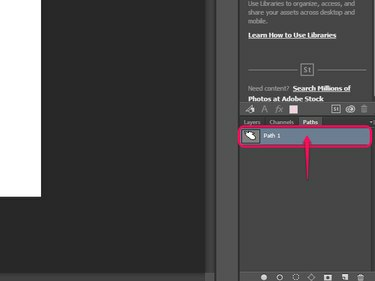
छवि क्रेडिट: एडोब की छवि सौजन्य।
में वांछित पथ का चयन करें पथ पैनल।
चरण 3
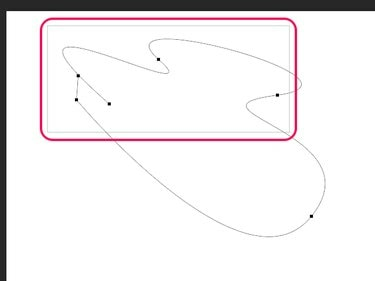
छवि क्रेडिट: एडोब की छवि सौजन्य।
पथ चयन उपकरण का उपयोग करके वांछित पथ खंडों या संपूर्ण पथ के चारों ओर एक मार्की बॉक्स बनाएं।
चरण 4
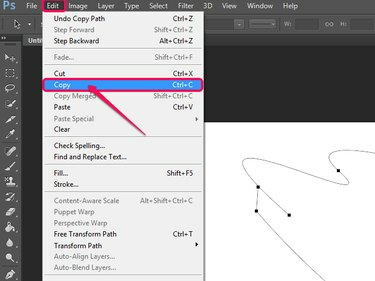
छवि क्रेडिट: एडोब की छवि सौजन्य।
क्लिक संपादित करें के बाद प्रतिलिपि या दबाएं Ctrl-सी कीबोर्ड पर।
एक नई पथ परत पर चिपकाना
चरण 1
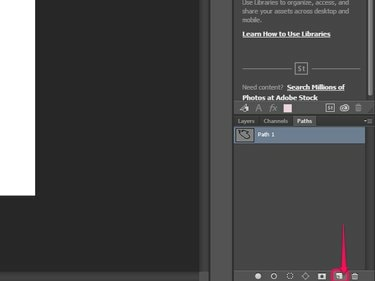
छवि क्रेडिट: एडोब की छवि सौजन्य।
क्लिक करके एक नई पथ परत बनाएं नया पथ बनाएं चिह्न।
चरण 2
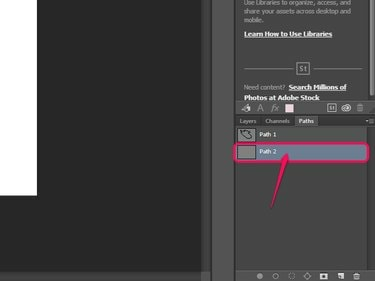
छवि क्रेडिट: एडोब की छवि सौजन्य।
नई पथ परत का चयन करें।
चरण 3
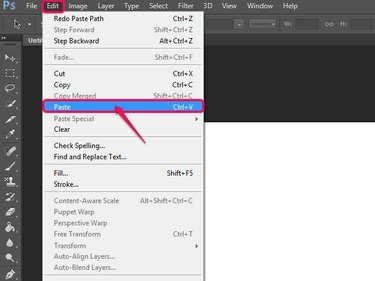
छवि क्रेडिट: एडोब की छवि सौजन्य।
क्लिक संपादित करें के बाद पेस्ट करें या दबाएं Ctrl-V अपने कीबोर्ड पर।
एक नए दस्तावेज़ में चिपकाना
चरण 1
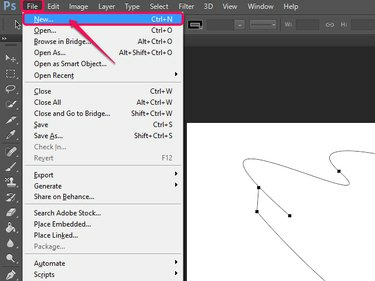
छवि क्रेडिट: एडोब की छवि सौजन्य।
क्लिक फ़ाइल के बाद नया या क्लिक करें Ctrl-एन कीबोर्ड पर।
चरण 2
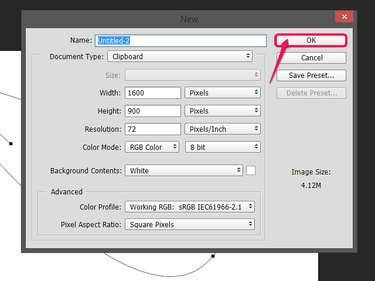
छवि क्रेडिट: एडोब की छवि सौजन्य।
क्लिक ठीक है नया दस्तावेज़ बनाने के लिए।
चरण 3
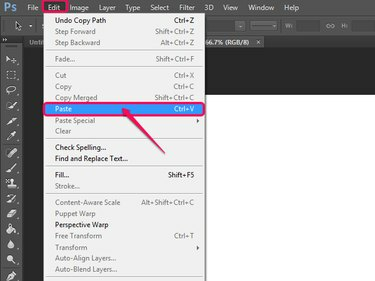
छवि क्रेडिट: एडोब की छवि सौजन्य।
क्लिक संपादित करें के बाद पेस्ट करें या Ctrl-V नए दस्तावेज़ में पथ चिपकाने के लिए।
टिप
आप एक मौजूदा छवि खोल सकते हैं और उस पर पथ पेस्ट कर सकते हैं। चुनते हैं फ़ाइल, के बाद खोलना, फ़ाइल का चयन करें और क्लिक करें खोलना. आप भी दबा सकते हैं ctrl-ओ ओपन मेन्यू को कॉल करने के लिए अपने कीबोर्ड पर।
समान पथ परत पर दोहराव
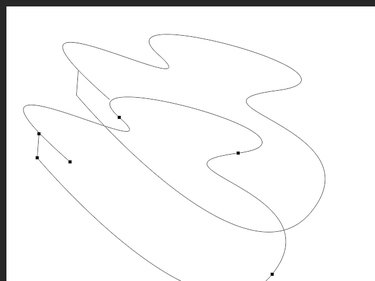
छवि क्रेडिट: एडोब की छवि सौजन्य।
एक ही पथ पर नकल करने के लिए, के साथ पथ का चयन करें पथ चयन उपकरण और फिर दबाए रखें Alt कुंजी और पथ को वांछित स्थान पर खींचें।
टिप
जबकि पथों के उपयोग के लिए विशेष रूप से डिज़ाइन नहीं किया गया है, प्रत्यक्ष चयन उपकरण का उपयोग पथ चयन उपकरण के समान ही पथ चयन और प्रतिलिपि बनाने के लिए किया जा सकता है।




